Utiliser les étapes
Utilisez la boîte de dialogue Etapes pour afficher les étapes qui vous sont affectées et indiquer votre avancement. Ouvrez la boîte de dialogue Etapes pour ajouter, modifier et supprimer des étapes. La fonctionnalité d'ajout, de modification et de suppression est disponible uniquement si elle a été activée par votre chef de projet pour le projet.
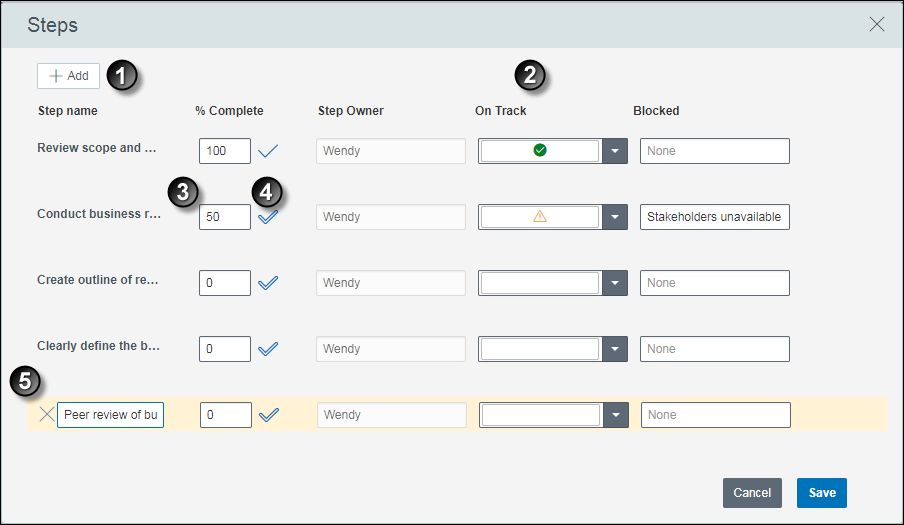
Tableau des mises en évidence d'écran
Elément | Description |
|---|---|
| Ajouter une étape : Selon les paramètres configurés par votre chef de projet, vous pouvez être autorisé à sélectionner Ajouter pour créer une nouvelle étape. La nouvelle étape apparaît au bas de la liste. |
| Champs définis par l'utilisateur : Selon les paramètres configurés par votre chef de projet, vous pouvez être autorisé à afficher et modifier les champs définis par l'utilisateur pour chaque étape. |
| Etape terminée : Lorsque vous avez terminé une étape, sélectionnez Terminer l'étape (Ctrl+Alt+C) ou entrez 100 dans le champ % d'avancement. |
| % d'avancement : Entrez votre pourcentage d'avancement lors de votre avancement dans chaque étape. |
| Supprimer : Selon les paramètres configurés par votre chef de projet, l'icône Supprimer peut être visible lorsque vous sélectionnez une ligne. Pour supprimer une étape, sélectionnez Supprimer (Ctrl+Alt+R), puis Sauvegarder. |
| Description de l'étape : Si la longueur de la description de l'étape est supérieure à celle de l'espace disponible, vous pouvez pointer sur le champ pour lire le texte. |
Plus d'infos sur...
Accéder à...
Mettre à jour l'avancement des étapes
Dernière publication le mardi 6 mai 2025